Windows10を大型アップデートであるWindows 10 May 2021 Update (21H1)にアップデートしても、新たに追加された機能や変更になった機能に関するグループポリシーはAD上にありません。そこで本記事では、大型アップデートに合わせたGPOの更新方法を解説します。
Windows 10 May 2021 Update (21H1)用の管理テンプレートを取得
Windows 10 May 2021 Update (21H1)用の管理テンプレートをマイクロソフトのサイトから取得します。
以下のURLにアクセスし、Administrative Templates (.admx) for Windows 10 May 2021 Update (21H1)を選択します。ちなみに英語ですが、GPOは日本語で表示されるのでご安心ください。
ダウンロードをクリックします。
インストールと言う名の展開
「Administrative Templates (.admx) for Windows 10 May 2021 Update.msi」がダウンロードされるので、右クリックしてインストールを選択してください。Windows端末であればどこにインストールしても良いです。インストールというかファイルの展開なので。ちなみに私は慣れているのでファイルの移動が面倒という理由からActive Directory上で実行しています。
[Next]を選択してください。
同意ボタンにチェックを入れて[Next]を選択してください。
[Next]を選択してください。
[Install]を選択してください。
[Finish]を選択してください。
C:\Program Files (x86)\Microsoft Group Policy\Windows 10 May 2021 Update (21H1)
に移動すると「PolicyDefinitions」がありますが、これが今回欲しかったフォルダになります。
Windows 10 May 2021 Update (21H1)を適用
さて仕上げです。Active Directoryにログインをして以下パスに移動してください。
C:\Windows\SYSVOL\domain\Policies
「PolicyDefinitions」があると思いますので、先ほどインストールして展開した「PolicyDefinitions」で上書きをしてください。置き換えではなく必ず上書きにしてください、理由としはMicrosoft Office等の今回取得したファイルに含まれないadmxフィアルが既に存在している可能性があるからです。上書きであれば、それらのadmxファイルはそのまま残ります。amdxファイルについて詳しくは以下の記事をご覧ください。
管理テンプレートadmx,adml の適用方法|ローカルの場合とドメコンの場合の2パターンを解説
「PolicyDefinitions」フォルダが無い場合は、先ほど取得した「PolicyDefinitions」をC:\Windows\SYSVOL\domain\Policiesに置いてください。
これでWindows 10 May 2021 Update (21H1)用の管理テンプレートが利用可能になります。
グループポリシー管理用テンプレート一覧
グループポリシー管理用テンプレートはMicrosoft OfficeやZoom等様々なアプリケーションで用意されています。以下の記事で一覧として纏めましたので良ければご参照ください。活用することでシステム管理が容易になります。

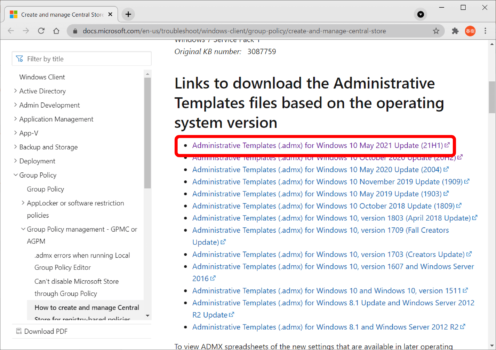
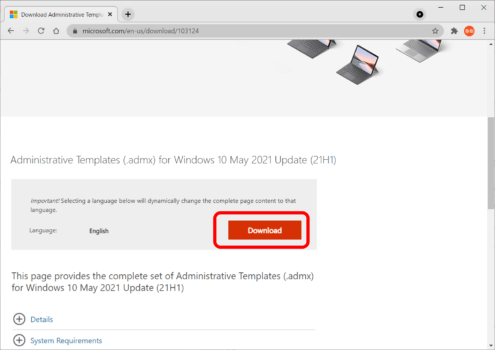
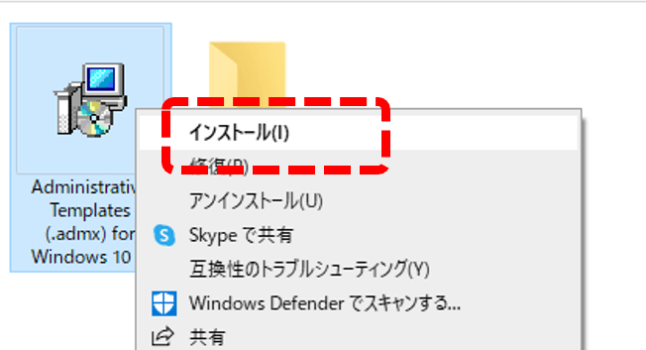
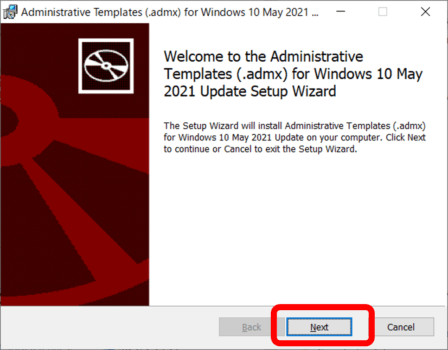
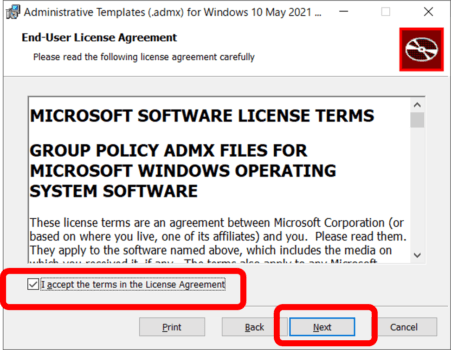
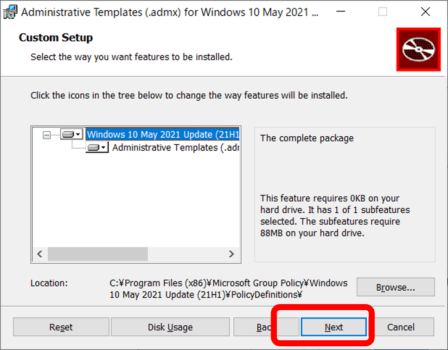
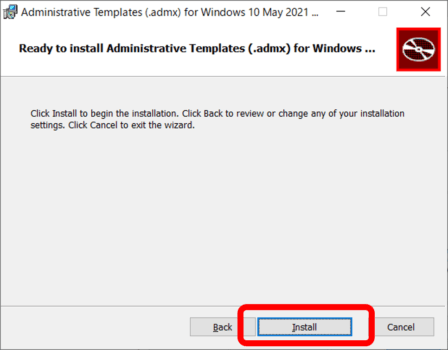
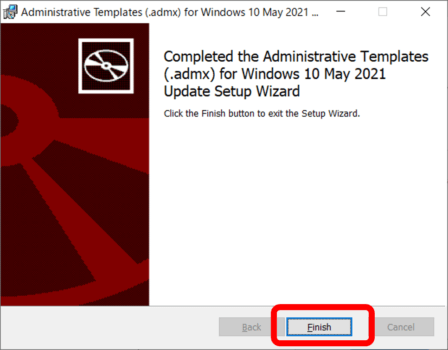
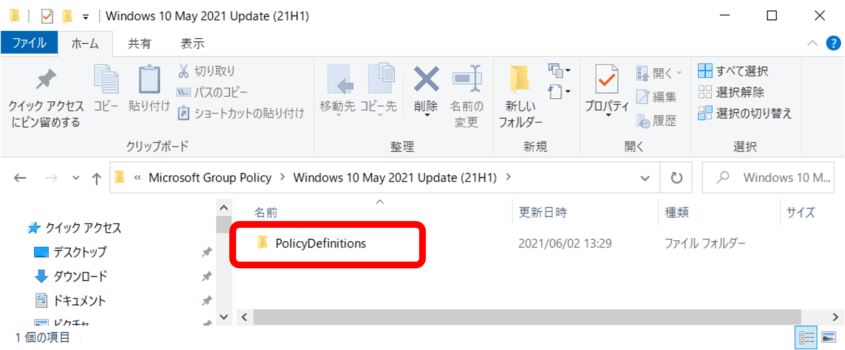
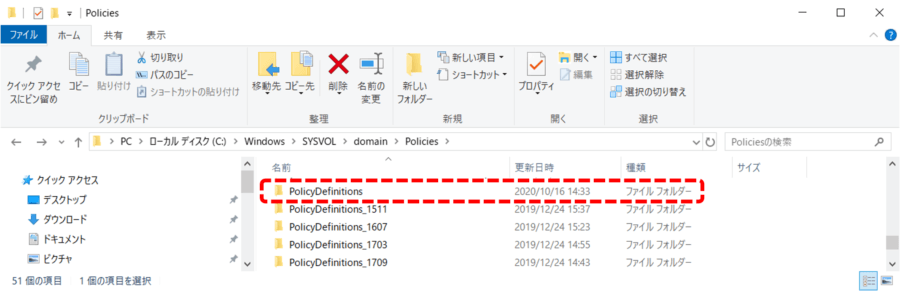
コメント